
Автор статьи
Глеб Антоненко
Возможные способы интеграции
- CRM-формы Битрикс24
- Интеграция через стандартные возможности Битрикс: Управление сайтом (БУС)
- Интеграция через стандартные возможности других CMS-систем (например, Тильда)
- Интеграция через REST API Битрикс24 (веб-хук/приложение)
Алгоритм выбора способа интеграции
Первое что делаем: определяем на какой CMS-системе разработан сайт. Это можно посмотреть, проанализировав исходный код страницы сайта. Либо уточнив у специалистов, поддерживающих сайт. Если это БУС, то используем встроенные возможности интеграции форм с CRM. Если это другая CMS, то сперва ищем стандартные возможнсости CMS для интеграции с Битрикс24. Если не находим, то используем CRM-форм либо интеграцию через REST API. Если это сайт без CMS (самописный), то используемы CRM-формы либо интеграцию через REST API.
CMS (движок) сайта | Встроенные возможности CMS | CRM-формы | REST API (веб-хук) |
Битрикс: Управление сайтом | ✅ (предпочтительно) | ✅ | ✅ |
другие CMS системы | Google “интеграция [название CMS] битрикс24” | ✅ | ✅ |
самописный сайт (без CMS) | ❌ | ✅ (предпочтительно) | ✅ |
Интеграция БУС с Б24
Интеграция через CRM-формы
Интеграция через REST API
Если выбрали интеграцию через REST, то надо определяться какие сущности мы создаём. Чаще всего это лиды или сделки. Далее на примере лидов.
Создаём веб-хук в Битрикс24. Делает администратор портала (интегратор)
В разделе Маркет - Разработчикам - Другое - выбираем Входящий веб-хук.
Обязательно даём “говорящее” название (карандашик справа от названия).
Даём права на модуль CRM.
Строчку в поле “Вебхук для вызова rest api” передаём разработчику, который будет делать интеграцию сайта с Битрикс24.
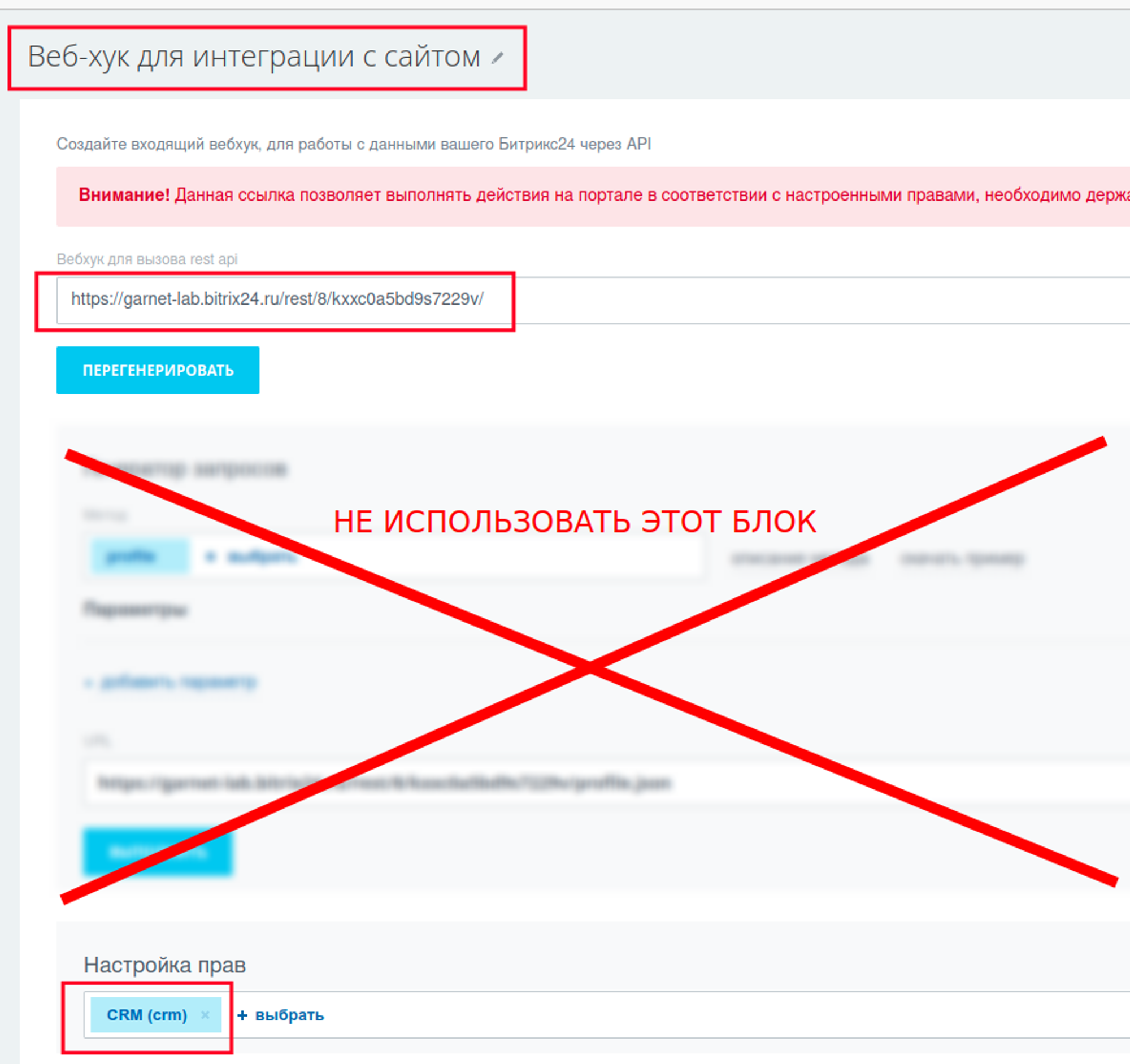
Как пользоваться REST API через веб-хук. Делает разработчик сайта
Ознакомиться с документацией
Главное:
- справочник REST-методов (разделы должны быть слева, если не отображаются, то раздвинуть левую панель)
Дополнительная информация:
Для проверки и отладки REST-методов для на портале Битрикс24 можно установить и использовать крайне удобное приложение из Маркета “Документация по REST API”. Прямо из него можно запускать REST-методы.
Научиться вызывать REST-методы из своей программной среды
REST-интерфейс Битрикс24 позволяет вызывать методы используя либо GET-запросы (передача данных в URL запроса), либо POST-запросы (передача данных в теле запроса). Рекомендуется использовать именно POST-запросы, т.к. в них можно использоваться современный формат JSON для передачи данных запроса. Общая схема запроса к REST:
- метод POST
- обязательно заголовок
Content-Type: application/json
- URL-запроса:
[адрес веб-хука]/[название REST-метода]
- тело запроса в формате JSON
Пример: получение данных о компании
Запрос:
curl -X POST -H "Content-Type: application/json" -d '{"id": 4118}' https://garnet-lab.bitrix24.ru/rest/8/3y1izgza84c03xxl/crm.company.get
Ответ:
{"result":{"ID":"4118","COMPANY_TYPE":null,"TITLE":"Тестовая компания","LOGO":null,"LEAD_ID":null,"HAS_PHONE":"Y","HAS_EMAIL":"N","HAS_IMOL":"N","ASSIGNED_BY_ID":"1","CREATED_BY_ID":"1","MODIFY_BY_ID":"1", ...
Как создавать лиды через веб-хуки
Для процедуры создания лидов в Битрикс24 потребуются следующие REST-методы:
Название метода | Назначение | Ссылка на документацию |
crm.duplicate.findbycomm | Поиск уже существующих в CRM контактов и компания по номеру телефона и email | |
crm.lead.add | Создание лида |
1. Ищем существующие контакт и компанию по номеру телефона/email
Зачем? Если в форме на сайте были указаны email и/или номер телефона, то необходимо найти уже существующие контакт и компанию, чтобы избежать дублирования данных сущностей при дальнейшей конвертации лида менеджером. Используем метод crm.duplicate.findbycomm. Пример вызова содержится в документации. Метод вернёт найденные контакты и компании, которые надо указать при создании лида на следующем шаге. Если по email и телефону ничего не найдено, это нормально — специально создавать контакт или компанию не нужно.
2. Создаём лид
Используем метод crm.lead.add. Пример вызова содержится в документации. Значения полей CONTACT_ID и COMPANY_ID указываем найденные на предыдущем шаге (если было найдено несколько контактов/компаний, то выбираем первые).
Перечень всех доступных стандартных полей в лидах можно посмотреть здесь: https://dev.1c-bitrix.ru/rest_help/crm/leads/crm_lead_fields.php
Также возможно заполнять пользовательские поля (начинающиеся на UF_*).
Есть вопросы или нужно решение Вашей задачи?
Оставьте заявку, заполнив форму обратной связи. Наш специалист свяжется с Вами в самое ближайшее время






















































































